
最近の子供は、パソコンよりもスマートフォンやタブレットを使う機会のほうが多そうですが、それでもゲームをしたり、動画を見たり、意外とテレビやディスプレイを見る時間は長いです。また、2020年には小学校でプログラミングが必修となるので、パソコンなどの利用頻度も増えてくるでしょう。
そうなってくると気になるのが、ブルーライトをはじめとしたアイケアの問題です。さんざんテレビを見ているのに今更感もありますが、動画を見るのと細かい文字を目で追うのとでは、疲れ方が違います。
そんなアイケアに注力した製品と言えば、BenQのアイケアディスプレイシリーズ。私もこれまで何台かレビューさせて頂いていますが、確かに効果は感じます。
そして今回、BenQのアイケアディスプレイの新型「GW2480T」をお借りしたので、上記のような理由もあり、せっかくなので小学校6年生の長男に使ってもらいました。
スタンドが新しくなったBenQ GW2480T
まずは、GW2480Tの基本仕様から。サイズは23.8型ワイドのIPSで、解像度は1980×1080。リフレッシュレートは60Hz、応答速度はGtoGで5ms。
| 仕様 | BenQ GW2480T |
|---|---|
| サイズ | 23.8型ワイド |
| アスペクト比 | 16:9 |
| パネル/バックライト | IPS / LED |
| 解像度 | Full HD(1920 x 1080) |
| 画素ピッチ(mm) | 0.274mm 画素密度:93ppi |
| 視野角 (左右/上下) | 178°/178°(CR>=10) |
| 表示色 | 約1677万色 |
| 表示サイズ(mm) | 527.04 x 296.46 mm |
| 輝度 | 250 cd/㎡ |
| 応答速度 | GtoG 5ms |
| コントラスト比 | 1000:1 |
なおこのGW2480T、新商品ではありますが、表示部分は既存のGW2480と同じもの。

スタンド部が新しくなっており、チルトが上下-5°/20°に対応。台座を固定したまま左右に振れるスイベルは左右45°、高さ調整は140mm。90°回転し縦長に使えるピボットにも対応しています。


安い製品だと、ディスプレイの上下移動はサポートされないことが多いですが、成長期の子供が使うことを考えるなら、ぜひとも欲しい機能です。
子供の目に優しいアイケア機能も充実
2万円前後の比較的安価なディスプレイとしては、アイケア機能も充実しています。フリッカーフリーやブルーライト軽減機能はもちろんのこと、周囲の明るさに合わせて輝度を自動調整するブライトネスインテリジェンス (B.I.)も搭載します。
B.I.は、BenQのアイケアディスプレイの特徴的な機能。周囲の明るさに応じて、明るければ輝度を高めに、暗ければ低めにといった調整を自動で行ってくれます。
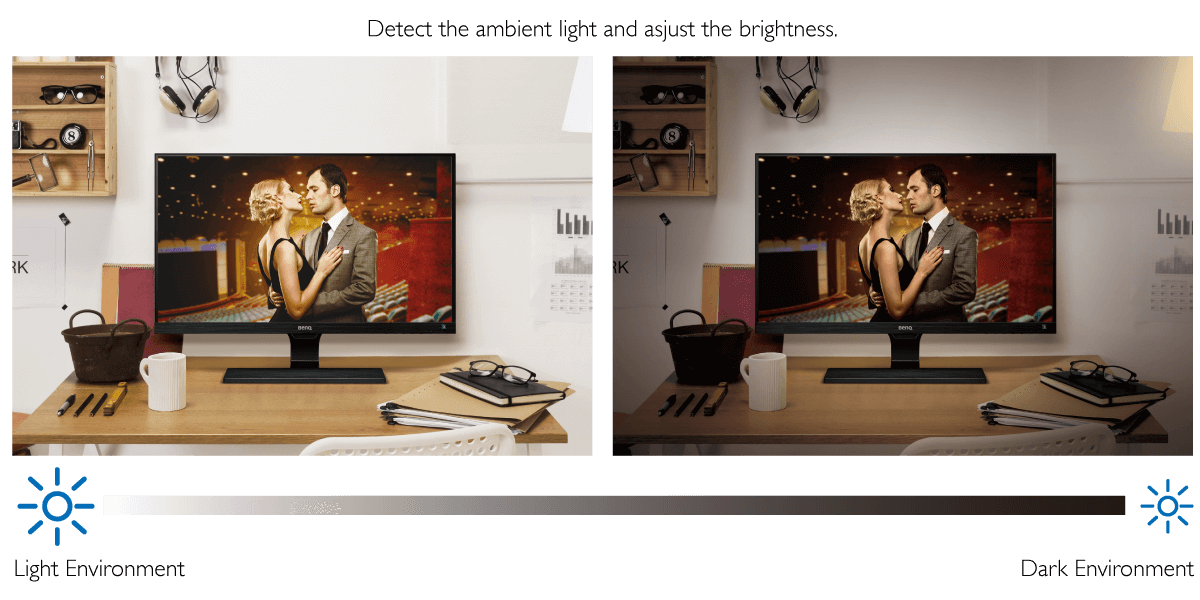
スマートフォンでは当たり前のように搭載されている機能ですが、PCディスプレイでは意外と珍しい機能です。
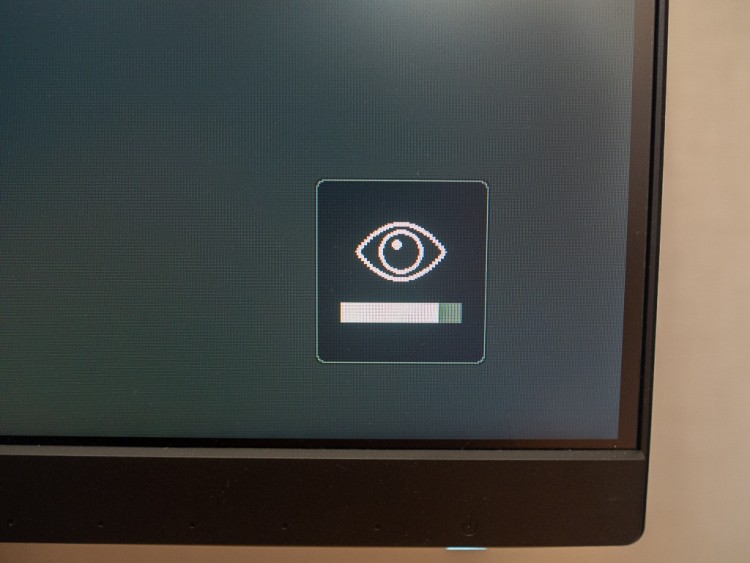
安価な製品だと、表示が黄色みがかってしまうこともあるブルーライトの軽減機能も、GW2480Tでは問題ありません。
ブルーライトは、夜間に浴びると睡眠の質が低下すると言われているので、寝る前に動画を見たり、 PCを使って勉強したりする場合には重要な機能と言えそうです。
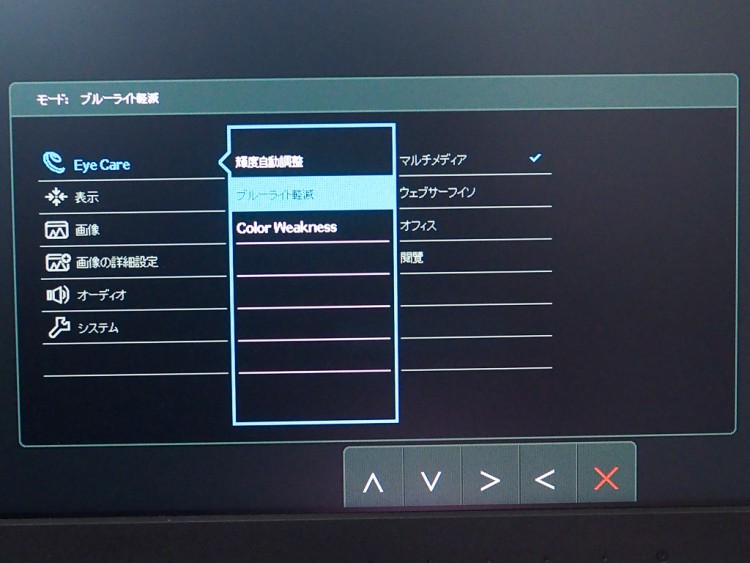
子供に使ってもらった&気になったこと
そんなGW2480T、実際に1週間ほど長男に使ってもらいました。用途としては、PS4を繋げてのゲームと、ノートPCを接続してプログラム学習です。
プログラム学習は、オンラインで行えるディズニーのテクノロジア魔法学校を使っています。ゲーム感覚でプログラムを学べるというもの。ちなみにトップの画像もゲームではなく、 このテクノロジア魔法学校です 。

試用期間が1週間ほどと短いこともあり、長男に聞いても、目の疲れがどうこうといった感想はなかったのですが、ノートPC(15インチ)と比べて画面が広いのは気に入ったようです。また、彼なりに使いやすい画面の高さがあるようで、一度ずらしたら怒られました……。

こういった細かな調整要素も、成長が速い子供が使うには重要になってくるのかもしれません。
ただ、子供に使わせる上で、少し残念な点もありました。それが入力ポートの少なさ。GW2480Tには、DisplayPort x 1、HDMI x 1、ミニD-Sub x 1の3つの入力ポートがあります。

PS4はHDMI出力なので、PCとディスプレイをHDMIで接続してしまうと、PS4が接続できません。このため、今回は必要に応じて繋ぎ変えるという方法をとりました。
PCとはDisplayPortで接続するか、HDMIセレクターを使えばいいのでしょうが、あまり出番のないミニD-Subを廃止して、HDMIを増やしてくれたほうがありがたいです。
もっとも、低価格な製品ということもあり、この辺りは使う側での工夫も必要でしょう。
子供用のディスプレイとして手軽で良さそう
子供用にノートPCの利用を検討している家庭も多いと思いますが、使いやすさを考えるなら外付けディスプレイの利用も検討して欲しいところ。それがアイケアディスプレイなら、よりベターでしょう。
その点、GW2480Tは価格と性能のバランスがよく、子供用に最初に買うディスプレイとしてはおすすめの1台と言えます。
BenQアンバサダー募集中
BenQでは、BenQ製品を一緒に盛り上げるための「BenQアンバサダー」を募集しています。

新製品に関する情報や、アンバサダー限定のイベントやモニター企画などもあるので、興味がある人はぜひ登録してみてください。




